 Ternyata yang diminta sobat blogger (Nova Imut) tutorial cara membuat menu tab view slide yang contohnya bisa dilihat pada sidebar sebelah kanan blog ini atau seperti pada image disamping.
Ternyata yang diminta sobat blogger (Nova Imut) tutorial cara membuat menu tab view slide yang contohnya bisa dilihat pada sidebar sebelah kanan blog ini atau seperti pada image disamping. Caranya mudah saja hanya butuh ketelitian dan sedikit kesabaran karena kodenya cukup banyak dan panjang. Jadi biar entar tidak ada kesalahan kecil yang bisa jadi biang keringat. Ikuti Tips berikut:
- Download lengkap template sobat, agar bisa dikembalikan lagi seperti semula jika sobat tidak berhasil/ salah dalam pengeditan.
- Setelah memasukkan kode tambahan sebelum menyimpan template pratinjau dulu, jika tidak ada pesan error atau template ditampilkan seperti awalnya/ tdk amburadul tata letaknya, berarti langkah-langkahnya sudah benar.
- Saat mencari suatu code klik Ctrl+F kemudian cari. Agar mudah menemukan codenya
- Terakhir langsung cara membuat menu tab view slide
- Loggin ke Blogger => Layout => Edit HTML dan cari kode ini ]]></b:skin> letekkan kode berikut diatas ]]></b:skin>
-----------------------------------------------
.indentmenu{
font: bold 11px Arial;
width: 100%; /*leave this value as is in most cases*/
}
.indentmenu ul{
margin: 2px;
padding: 0;
float: left;
/* width: 80%; width of menu*/
background: transparent;
}
.indentmenu ul li{
display: inline;
}
.indentmenu ul li a{
float: left;
margin: 2px;
color: #000; /*text color*/
padding: 5px 11px;
text-decoration: none;
border: 1px solid #ccc;
}
.indentmenu ul li a:hover{
background:#ddd;
}
.indentmenu ul li a:visited{
color: white;
}
.indentmenu ul li a.selected{
color: white !important;
padding-top: 6px; /*shift text down 1px*/
padding-bottom: 4px;
border: 1px solid #000000;
background:#000000;
}
.tabcontentstyle{ /*style of tab content container*/
border: 1px solid gray;
width: 450px;
margin-bottom: 1em;
padding: 10px;
}
.tabcontent{
display:none;
}
@media print {
.tabcontent {
display:block !important;
}
}
2. Download kode selanjutnya, KLIK DI SINI
3. Copi kode tersebut dan paste sebelum kode </head>
4. Simpan template
5. Selanjutnya pilih elemen halaman=> tambah gadget=> HTML/JavaScript=> Masukkan code berikut pada kolom content
<div style="float:left;margin:0px 10px 0px 0px;padding:0px;height:350px;">
<div id="pettabs" class="indentmenu">
<ul>
<li><a href="URLartikelkamu1" class="selected" rel="tab1">1</a></li>
<li><a href="URLartikelkamu2" rel="tab2">2</a></li>
<li><a href="URLartikelkamu3" rel="tab3">3</a></li>
<li><a href="URLartikelkamu4" rel="tab4">4</a></li>
</ul>
<br style="clear: left"/>
</div>
<div style="width:240px;text-align:justify;padding: 5px; margin-bottom:1em">
<div id="tab1" class="tabcontent">
<a href="URLartikelkamu1">
<img border="0" style="border-right: 0px; border-top: 0px; border-left: 0px; border-bottom: 0px" alt="tampilan mouse" width="240" src="URLgambar1?imgmax=800" height="152" title="title gambar"/></a>
<p><h3><a href="URLartikelkamu1">Judul Aritkel 1</a></h3></p>
Kamu tulis deskripsi dingkat artikel pertama kamu disini [...]
</div>
<div id="tab2" class="tabcontent">
<a href="URLartikelkamu2">
<img border="0" style="border-right: 0px; border-top: 0px; border-left: 0px; border-bottom: 0px" alt="beyone" width="240" src="URLgambar2?imgmax=800" height="152" title="title gambar"/></a>
<p><h3><a href="URLartikelkamu2">Judul Aritkel 2</a></h3></p>
Kamu tulis deskripsi dingkat artikel kedua kamu disini [...]
</div>
<div id="tab3" class="tabcontent">
<a href="URLartikelkamu3">
<img border="0" style="border-right: 0px; border-top: 0px; border-left: 0px; border-bottom: 0px" alt="Guns N 'Roses" width="240" src="URLgambar3?imgmax=800" height="152" title="Guns N 'Roses"/></a>
<p><h3><a href="URLartikelkamu3">Judul Aritkel 3</a></h3></p>
Kamu tulis deskripsi dingkat artikel ktiga kamu disini [...]
</div>
<div id="tab4" class="tabcontent">
<a href="URLartikelkamu4">
<img border="0" style="border-right: 0px; border-top: 0px; border-left: 0px; border-bottom: 0px" alt="ipod" width="240" src="URLgambar4?imgmax=800" height="152" title="ipod"/></a>
<p><h3><a href="URLartikelkamu4">Judul Aritkel 4</a></h3></p>
Kamu tulis deskripsi dingkat artikel keempat kamu disini [...]
</div> </div>
<script type="text/javascript">
var mypets=new ddtabcontent("pettabs")
mypets.setpersist(true)
mypets.setselectedClassTarget("link")
mypets.init(2000)
</script>
Silahkan edit sesuai selera sobat, kemudian simpan dan lihat hasilnya.
Semoga bermanfaat.
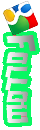






0 komentar:
Posting Komentar